Программная реализация несложных алгоритмов.
Цель: закрепить знания и умения по разработке алгоритмов и реализации его в программном виде.
Задание:
1. Разработайте алгоритм решения задачи в словесном и графическом виде.
Вычислите значение y по одной из формул:
у=х+а, если х<10;
у=х+в, если 10≤х≥23;
у=х+а2, если 23<х.
2. Осуществите отладку алгоритма и его ручное исполнение.
Практическая работа № 9.
Программная реализация несложных алгоритмов.
Цель: закрепить знания и умения по разработке алгоритмов и реализации его в программном виде.
Задание:
1. Осуществите программное решение ранее разработанного алгоритма на языке программирования QBasic.
2. Осуществите отладку программы и её ручное исполнение.
Практическая работа № 10.
Тестирование программ.
Цель: Закрепить умение реализации программ с использованием персонального компьютера.
Задание
1. Осуществите тестовый запуск, раннее разработанной программы, на персональном компьютере.
2. Заполните таблицу данных задав три варианта различных данных.
| х1 | а1 | в1 | у1 | ||||
| х2 | а2 | в2 | у2 | ||||
| х3 | а3 | в3 | у3 |
Практическая занятие №13.
Создание архива данных.
Цель: изучение принципов архивации файлов, функций и режимов работы наиболее распространенных архиваторов, приобретение практических навыков работы по созданию архивных файлов и извлечению файлов из архивов.
|
|
|
Задание:
1. На рабочем столе создайте папку Архив. Затем в этой папке создайте еще две папки Картинки и Документы.
2. Найдите и скопируйте в папку Картинки по два рисунка с расширением *.jpg и *.bmp и запишите их исходные размеры в таблицу.
3. В папку Документы поместите файлы *.doc (не менее 3) и запишите их исходные размеры в таблицу_1.
4. Запустите WinRar (Пуск →Все программы → WinRar).
5. В появившемся диалоговом окне выберите папку, в которой будет создан архив: Рабочий стол\Архив\Картинки.
6. Установите курсор на имя графического файла *.jpg.
7. Выполните команду Добавить. В появившемся диалоговом окне введите имя архива Проба.rar. Выберите формат нового архива - RAR, метод сжатия - Обычный. Убедитесь, что в группе Параметры архивации ни в одном из окошечек нет флажков. Щелкните на кнопке ОК для создания архива. Во время архивации отображается окно со статистикой. По окончании архивации окно статистики исчезнет, а созданный архив станет текущим выделенным файлом.
8. Аналогичным образом создайте архивы для файлов *.bmp, *.doc, *.doc, *.doc. Сравнительные характеристики исходных файлов и их архивов занести в таблицу.
9. Создайте самораспаковывающийся RAR – архив, включающий в себя текстовые и графические файлы.
|
|
|
10. Извлеките файлы из созданного архива Проба.rar в папку Архив2.
11. Определите процент сжатия файлов и заполните таблицу. Процент сжатия определяется по формуле , где S– размер архивных файлов, So– размер исходных файлов.

| Имя файла | Исходный размер | Наименование архива | Размер архива | Процент сжатия |
| _________________.jpg | _______________ | |||
| _________________.bmp | _______________ | |||
| _________________.doc | _______________ | |||
| _________________.doc | _______________ | |||
| _________________.doc | _______________ |
Практическая работа № 15.
Обновление программного обеспечения.
Цель: научиться осуществлять организацию обновления программного обеспечения с использованием сети Интернет.
Задание:
1. Запустите приложение Центр обеспечения безопасности, для этого нажмите кнопку Пуск и затем выберите в главном меню пункт Панель управления.
2. В открывшемся окне выберите необходимую категорию.
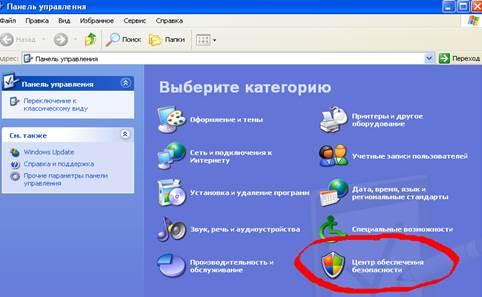
3. В открывшемся окне проверяем включено ли автоматическое обновление
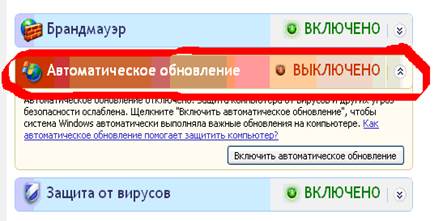
4. Если автоматическое обновление отключено, то его необходимо включить, нажав на кнопку Включить автоматическое обновление.
5. Задать параметры автоматического обновления:
|
|
|
– Автоматически;
– Ежедневно в 3:00. 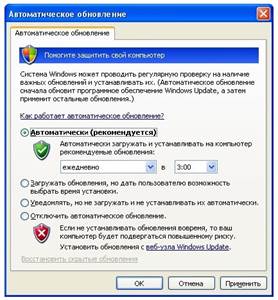
6. Подтвердите установленные параметры нажав на кнопку ОК.
7. Ответьте на вопрос Для чего необходимо осуществлять обновление программного обеспечения.
Практическая работа № 19
Тема. Эксплуатационные требования к компьютерному рабочему месту. Комплекс профилактических мерофприятий для компьютерного рабочего места в соответствии с его комплектацией для профессиональной деятельности.
Цель работы. Изучение эксплуатационных требований к компьютерному рабочему месту; выполнить характеристику и анализ организации своего рабочего места
План
1) Изучить требования к организации компьютерного рабочего места.
2) Выполнить замеры своего рабочего места и заполнить протокол выполнения работы.
3) Выполнить сравнительную характеристику полученных показателей и требований СанПиН
4) Ответить на контрольные вопросы
Контрольные вопросы
Обязательная часть
1. Какой нормативный документ регулирует гигиенические требования к персональным электронно-вычислительным машинам и организацию их работы?
2. Чем должны быть оборудованы помещения с компьютерами?
3. Какие требования предъявляются к поверхности пола?
|
|
|
4. Какие требования предъявляются к микроклимату в помещениях?
5. Какие требования предъявляются к освещению помещений?
6. Какие требования предъявляются к шуму в помещениях?
Практическая работа №22
Создание и редактирование формул в электронных таблицах
Цель работы: Научиться создавать и редактировать формулы в электронных таблицах. Использовать формулы для решения поставленных задач.
Задание 1.
1. Откройте программу OpenOffice.org Calc/Электронные таблицы (Приложения – Офис – OpenOffice.org Calc/Электронные таблицы).
2. Создайте таблицу по образцу:
| № п/п | Фамилия | Имя | Алгебра | Геометрия | Физика | Информатика | Рейтинг |
| 1 | Иванов | Петр | 5 | 4 | 4 | 5 | |
| 2 | Петров | Петр | 4 | 3 | 4 | 5 | |
| 3 | Иваненко | Петр | 3 | 2 | 3 | 4 | |
| 4 | Петренко | Виктор | 2 | 3 | 3 | 4 | |
| 5 | Иваничев | Алексей | 3 | 4 | 4 | 3 | |
| 6 | Петриков | Алексей | 4 | 5 | 4 | 4 |
3. Отформатируйте данные в таблице:
а) Все "пятерки" выделите красным цветом. Для этого:
выделите все ячейки с "пятерками": нажмите клавишу CTRL и, держа ее нажатой, щелкайте мышью на каждой ячейке с "пятеркой";
на панели инструментов Форматирование выберите пиктограмму Цвет шрифта и задайте цвет Красный.
б) Все "четверки" выделите синим цветом. Выделение происходит аналогичным способом
в) Все "тройки" выделите зеленым цветом. Выделение происходит аналогичным способом
г) Названия столбцов таблицы (№ п/п, фамилия, имя, названия предметов, рейтинг) оформите полужирным начертанием и примените выравнивание по центру. Для этого:
· выделите соответствующий блок ячеек;
· на панели инструментов Форматирование выберите начертание шрифта – Полужирный и выравнивание – По центру
д) Выделите таблицу светло-желтым цветом и задайте для нее границу. Для этого:
· выделите таблицу (как блок ячеек);
· на панели инструментов Форматирование выберите пиктограмму Границы, а в открывшемся меню - пиктограмму Все границы.
4. Сохраните таблицу в личной папке под именем Проба
5. Результат покажите учителю.
Задание 2.
1. Создайте новую таблицу на втором листе.
2. Заполните таблицу по образцу:
ячейки D2:D6 содержат формулу - >Цена за единицу + 12% от Цена за единицу<; пример: (=B2+(B2*12%)
ячейки F2:F6 содержат формулу - > Стоимость товара * Количество<
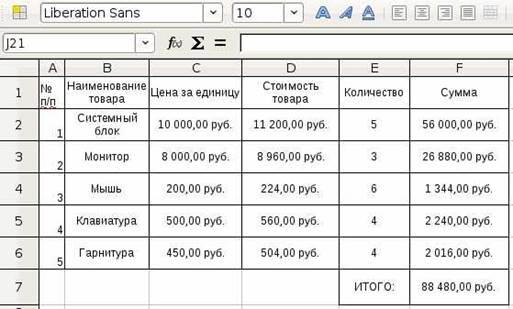
|
Задание 3.
v Присвойте третьему листу имя Задача 3.
v Оформите на листе расписание школьных звонков:
Ø в первый диапазон В3:В10 введите номера уроков с помощью последовательности;
Ø в диапазон Е3:Е9 вручную введите продолжительность перемен между уроками;
Ø в ячейку F 3 введите продолжительность урока;
Ø в ячейку С3 введите время начала первого урока;
Ø в ячейки D 3 и С4 введите формулы и скопируйте их нужное число раз.
Образец:
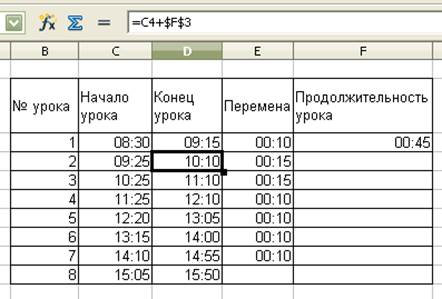
3. Сохраните таблицу в личной папке под именем Практическая работа №4
4. Результат покажите учителю.
Практическая работа №23.
Дата добавления: 2019-03-09; просмотров: 828; Мы поможем в написании вашей работы! |

Мы поможем в написании ваших работ!
